విషయ సూచిక
మీరు Excelలో డేటాషీట్ని మరియు ఫార్మాట్ చేసిన నంబర్లను సృష్టించి ఉండవచ్చు. కానీ కొన్నిసార్లు మీరు డేటాను సులభంగా అర్థం చేసుకోవడానికి మరియు మరింత రీడర్-ఫ్రెండ్లీగా చేయడానికి మీ డేటాషీట్లో సంఖ్యలలో కామాను ఉంచాల్సి రావచ్చు. Excelలో సంఖ్యలలో కామాను ఎలా ఉంచాలో కథనం మీకు చూపుతుంది.
ప్రాక్టీస్ వర్క్బుక్ను డౌన్లోడ్ చేయండి
కామాను Numbers.xlsxలో ఉంచడం
Excelలో సంఖ్యలలో కామాను ఉంచడానికి 7 ప్రభావవంతమైన మార్గాలు
ఈ విభాగంలో, మీరు Excelలో కామాలను సంఖ్యలలో ఉంచడానికి 7 ప్రభావవంతమైన మరియు తగిన మార్గాలను కనుగొంటారు. ఇప్పుడు వాటిని తనిఖీ చేద్దాం!
1. కామా పెట్టడానికి ఫార్మాట్ సెల్ల ఎంపికను ఉపయోగించండి
అనుకుందాం, మేము ఒక దుకాణం యొక్క సేల్స్మ్యాన్ మరియు వారి సంబంధిత విక్రయాల మొత్తం డేటాసెట్ను పొందాము (USDలో) నిర్దిష్ట వ్యవధిలో.
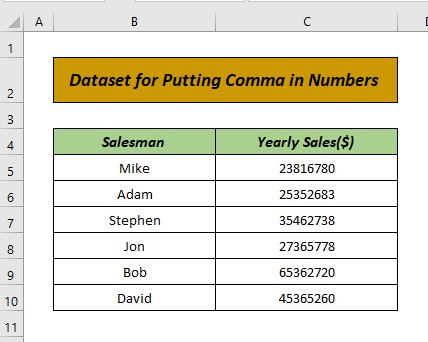
ఈ డేటాసెట్లోని సంఖ్యా విలువలో కామా లేదు. కామాలను ఉంచడం వలన సంఖ్యను సులభంగా లెక్కించడంలో సహాయపడుతుంది కనుక ఇది మరింత రీడర్-ఫ్రెండ్లీగా చేస్తుంది. సంఖ్యలలో కామాలను ఉంచడం కోసం, క్రింది దశలను కొనసాగించండి:
- మొదట, డేటాను ఎంచుకోండి> మౌస్పై కుడి-క్లిక్> ఫార్మాట్ సెల్లు క్లిక్ చేయండి.
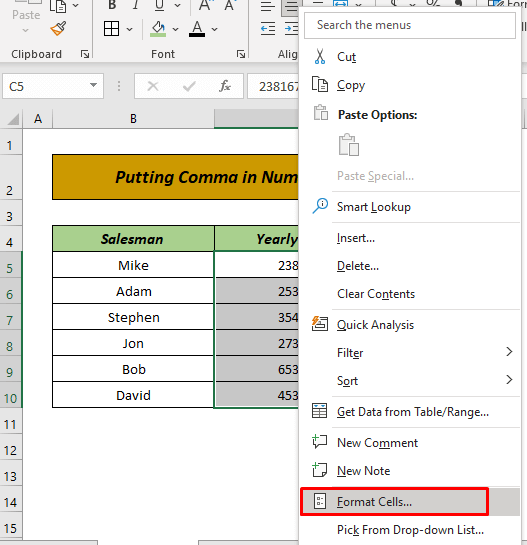
- అప్పుడు, ఫార్మాట్ సెల్లు డైలాగ్ బాక్స్ చూపబడుతుంది. సంఖ్య చిహ్నం నుండి, వర్గం > నుండి సంఖ్య ఎంచుకోండి; మార్క్ 1000 సెపరేటర్ ఉపయోగించండి > సరే క్లిక్ చేయండి.
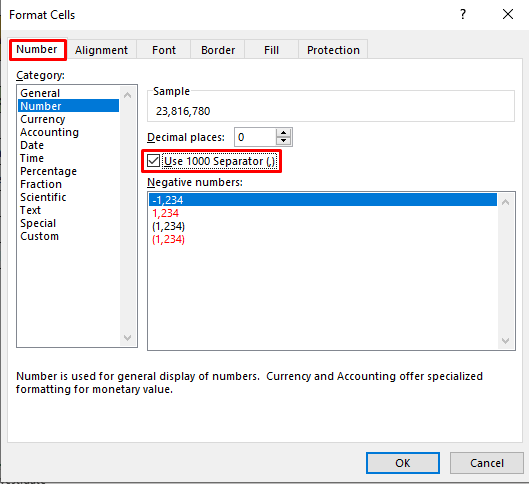
- ఇప్పుడు, సెల్ ఫలితాన్ని చూపుతుంది.
<17
ప్రతి 3 అంకెలు తర్వాత కామా ఉంటుంది.
- మళ్లీ, మీరు చేయవచ్చు కేటగిరీ > నుండి అకౌంటింగ్ ని కూడా ఎంచుకోండి; చిహ్నం నుండి ఏదీ ఎంచుకోండి. ఇది అదే ఫలితాన్ని చూపుతుంది.
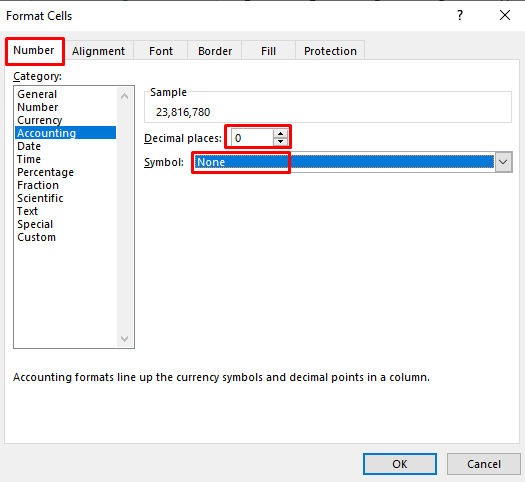
- ఇంకా, మీరు కేటగిరీ > నుండి అనుకూల ని కూడా ఎంచుకోవచ్చు. ; రకం బాక్స్ నుండి #,##0 ని ఎంచుకోండి. ఇది కూడా అదే ఫలితాన్ని చూపుతుంది ( నమూనా ఫీల్డ్ను చూడండి).
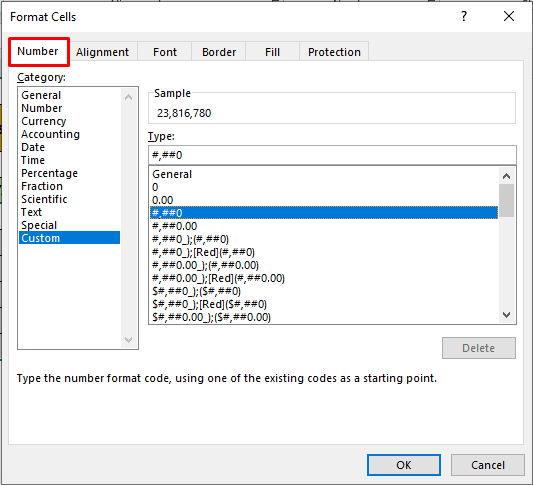
ఈ విధంగా, మీరు దీని ద్వారా కామాలను సంఖ్యలలో ఉంచవచ్చు ఫార్మాట్ సెల్లు ఎంపికను ఉపయోగించి.
మరింత చదవండి: ఎక్సెల్ ఫార్ములాలో వెయ్యి సెపరేటర్ని ఎలా జోడించాలి
2. చొప్పించు అకౌంటింగ్ నంబర్ ఆకృతిని ఉపయోగించి కామా
మా మునుపటి డేటాసెట్ కోసం, మేము సంఖ్య ఫార్మాట్ ని ఉపయోగించడం ద్వారా సంఖ్యలలో కామాలను జోడించాలనుకుంటున్నాము. మరియు దీని కోసం, దిగువ దశలను అనుసరించండి:
- మొదట, డేటాను ఎంచుకోండి> Hom e tab>కి వెళ్లండి సంఖ్య ఫార్మాట్ > అకౌంటింగ్ ని క్లిక్ చేయండి.
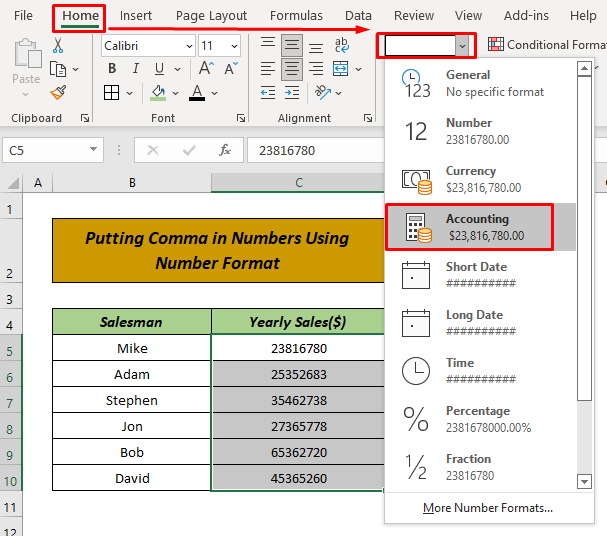
- అప్పుడు, నంబర్ అకౌంటింగ్ కి కామాలతో వేరు చేయబడుతుంది.
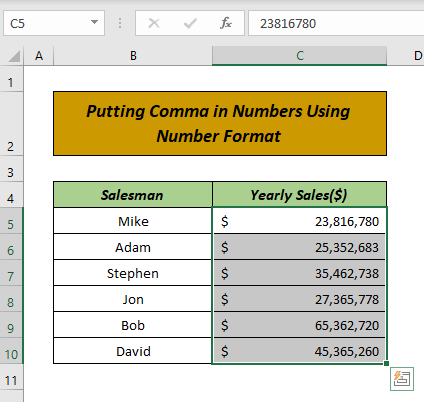
అంత సులభం, కాదా? మీరు రెప్పపాటులో సంఖ్యలలో కామాలను జోడించవచ్చు.
మరింత చదవండి: Excelలో 2 అంకెల తర్వాత కామాను ఎలా ఉంచాలి (9 త్వరిత పద్ధతులు)
3. కామాను నంబర్లలో ఉంచడానికి కామా శైలిని ఉపయోగించడం
మా అదే డేటాసెట్ కోసం, ఇప్పుడు మేము కామా స్టైల్ ఫార్మాట్ని ఉపయోగించి నంబర్లలో కామాలను జోడించాలనుకుంటున్నాము. ఈ పద్ధతి కోసం క్రింది దశలను అనుసరించండి:
- మొదట, డేటాను ఎంచుకోండి> హోమ్ ట్యాబ్>కి వెళ్లండి కామాపై క్లిక్ చేయండిశైలి .
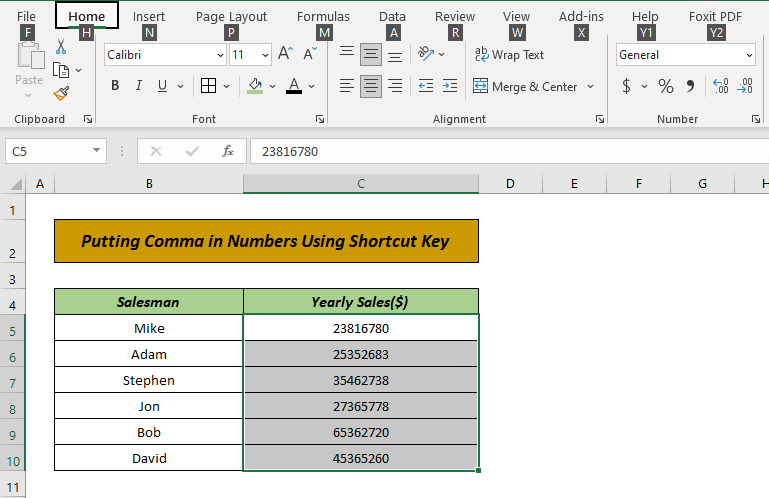
- ఇప్పుడు, మీ సెల్లు కామాలతో వేరు చేయబడిన సంఖ్యలను చూపుతాయి.
ఈ విధంగా , మీరు కామా-శైలి ఫార్మాట్ని ఉపయోగించడం ద్వారా సంఖ్యలలో కామాలను జోడించవచ్చు.
4. షార్ట్కట్ కీలను ఉపయోగించడం
అదే డేటాసెట్ కోసం, మేము ఇప్పుడు దీని వినియోగాన్ని చూపుతాము సంఖ్యలలో కామాను ఉంచడానికి ఒక షార్ట్కట్ కీ.
- మొదట, డేటాను ఎంచుకుని, ALT కీని నొక్కండి.
- అప్పుడు, రిబ్బన్ షార్ట్కట్ కీని చూపుతుంది ప్రతి ఎంపిక కోసం. H ( హోమ్ ట్యాబ్ కోసం) నొక్కండి.
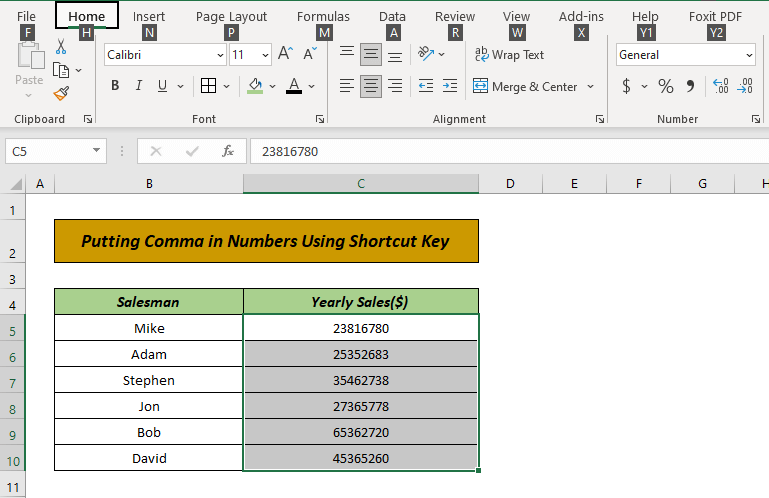
- ఇప్పుడు, హోమ్ ట్యాబ్ ఎంచుకోబడుతుంది. ఆపై కామా స్టైల్ కోసం K ని నొక్కండి.
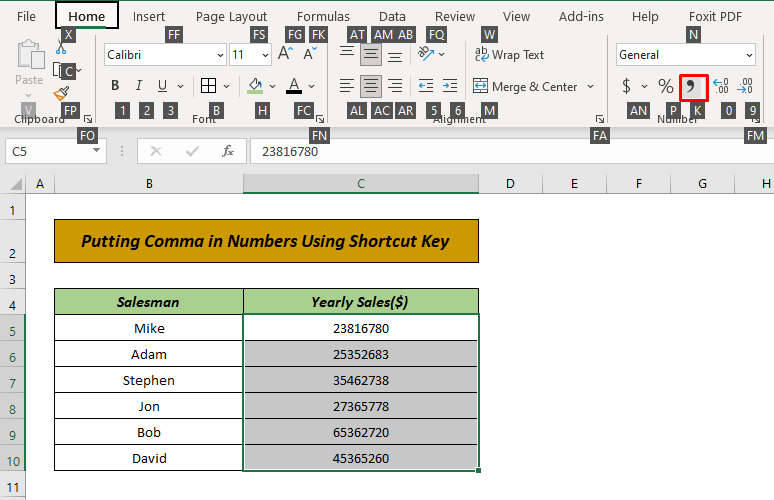
- ఆ తర్వాత, మీ సెల్లు ఫలితాన్ని చూపుతాయి.
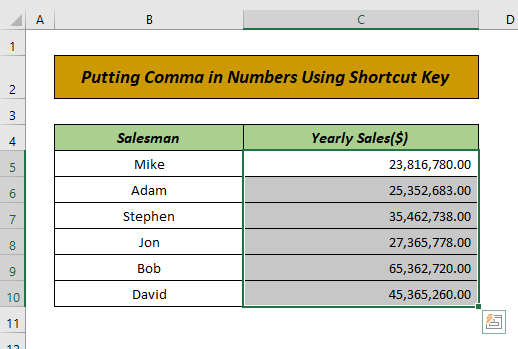
ఈ విధంగా, మీరు షార్ట్కట్ కీని ఉపయోగించి సంఖ్యలలో కామాలను ఉంచవచ్చు.
చదవండి మరిన్ని: బహుళ వరుసల కోసం Excelలో కామాను ఎలా చొప్పించాలి (3 అనుకూలమైన మార్గాలు)
5. స్థిరమైన ఫంక్షన్ని ఉపయోగించి సంఖ్యలలో కామాను చొప్పించండి
మేము ఇప్పుడు ఉపయోగిస్తాము సంఖ్యలలో కామాను ఉంచడం కోసం స్థిరమైన ఫంక్షన్ . ఈ పద్ధతిని వర్తింపజేయడం కోసం, క్రింది దశలను అనుసరించండి:
- మొదట, ఎంచుకున్న సెల్కు క్రింది సూత్రాన్ని వర్తింపజేయండి:
=FIXED(C5,0)
ఇక్కడ,
- C5 = వాస్తవ సంఖ్య
- 0 = దశాంశ స్థానాలు (మేము దశాంశ స్థానాలు వద్దు)
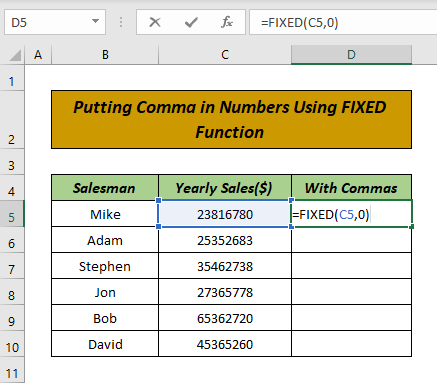
- తర్వాత ENTER నొక్కండి మరియు సెల్ ఫలితాన్ని చూపుతుంది.
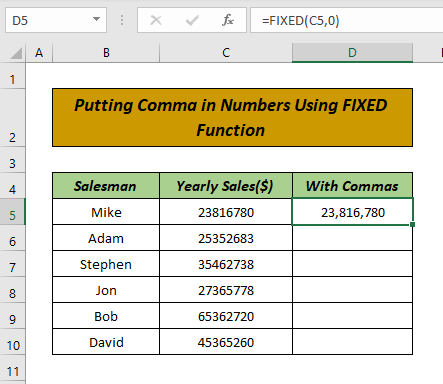
- ఇప్పుడు, లాగడానికి ఆటోఫిల్ ని ఉపయోగించండిసెల్లను క్రిందికి ఫార్ములా చేయండి.
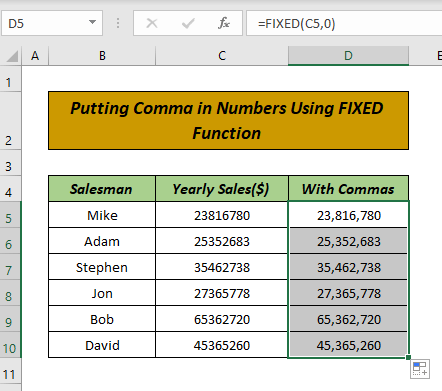
కాబట్టి, మీరు FIXED ఫంక్షన్ ని వర్తింపజేయడం ద్వారా కామాలను సంఖ్యలలో ఉంచవచ్చు.
6 Excel TEXT ఫంక్షన్
ఇక్కడ, మేము సంఖ్యలలో కామాలను జోడించడం కోసం TEXT ఫంక్షన్ వినియోగాన్ని చూపుతాము. ఈ ఫంక్షన్ని వర్తింపజేయడానికి క్రింది దశలను అనుసరించండి:
- మొదట, సెల్ను ఎంచుకుని, సెల్కి క్రింది సూత్రాన్ని వర్తింపజేయండి:
=TEXT(C5, “#,#”)
ఇక్కడ,
- C5 = వాస్తవ సంఖ్య
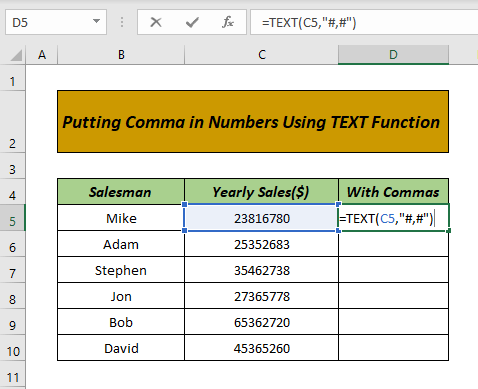
- ఇప్పుడు, ENTER నొక్కండి మరియు అవుట్పుట్ పొందడానికి ఫార్ములాను క్రింది సెల్లకు లాగండి.
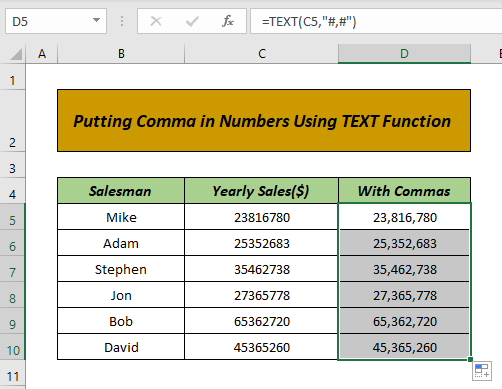
అందువల్ల సులభమైన దశలు, కాదా' t it?
7. DOLLAR ఫంక్షన్ ఉపయోగించి కామాను జోడించండి
మీరు డాలర్ యూనిట్లలో కరెన్సీతో వ్యవహరిస్తుంటే, మీరు DOLLAR ఫంక్షన్ తో కామాను చొప్పించవచ్చు. డాలర్ ఫంక్షన్ ని వర్తింపజేయడం ద్వారా కామాను జోడించడం కోసం, కింది దశలను అనుసరించండి:
- మొదట, ఎంచుకున్న సెల్కు క్రింది సూత్రాన్ని వర్తింపజేయండి:
=DOLLAR(C5,0)
ఇక్కడ,
- C5 = వాస్తవ సంఖ్య
- 0 = దశాంశ స్థానాలు (మాకు దశాంశ స్థానాలు ఏవీ అక్కర్లేదు)
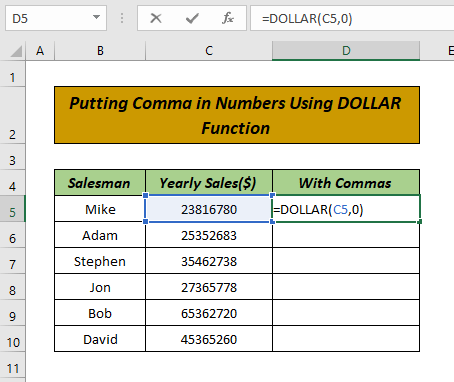
- ఇప్పుడు, ENTER నొక్కండి మరియు సూత్రాన్ని క్రిందికి లాగడానికి Fill Handle సాధనాన్ని ఉపయోగించండి.
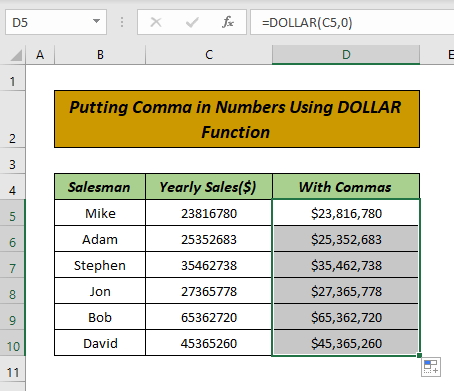
కాబట్టి, కామాలను సంఖ్యలలో ఉంచడానికి మీరు అనుసరించగల దశలు ఇవి. ఒక Excel వర్క్షీట్.
ముగింపు
ఈ కథనంలో, మీరు Excelలో సంఖ్యలలో కామాను ఎలా ఉంచాలో నేర్చుకున్నారు. ఇప్పటి నుండి, మీరు చేయగలరని నేను ఆశిస్తున్నానుకామాలను చాలా సులభంగా సంఖ్యలలో ఉంచడానికి. ఈ కథనానికి సంబంధించి మీకు ఏవైనా మెరుగైన పద్ధతులు లేదా ప్రశ్నలు లేదా అభిప్రాయాలు ఉంటే, దయచేసి వాటిని వ్యాఖ్య పెట్టెలో భాగస్వామ్యం చేయండి. ఇది నా రాబోయే కథనాలను మెరుగుపరచడంలో నాకు సహాయపడుతుంది. మరిన్ని ప్రశ్నల కోసం, దయచేసి మా వెబ్సైట్ ExcelWIKI ని సందర్శించండి. మంచి రోజు!

